آموزش ساخت خورشید گرفتگی در فتوشاپ
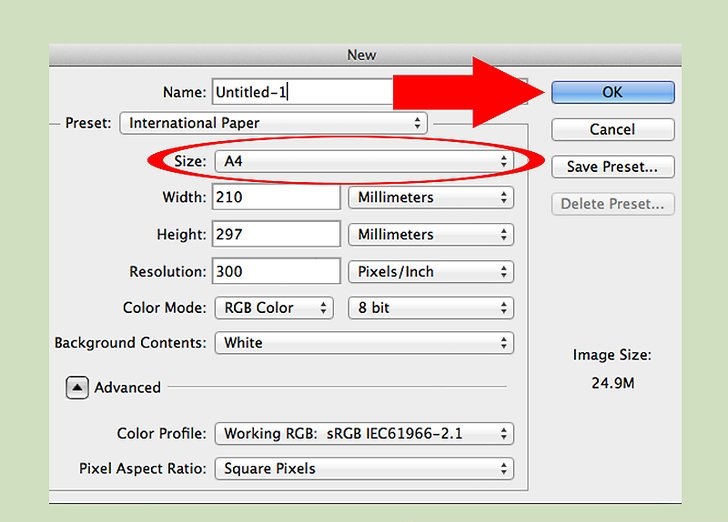
مراحل آموزش ساخت خورشید گرفتگی در فتوشاپ
بخش اول
ایجاد پس زمینه
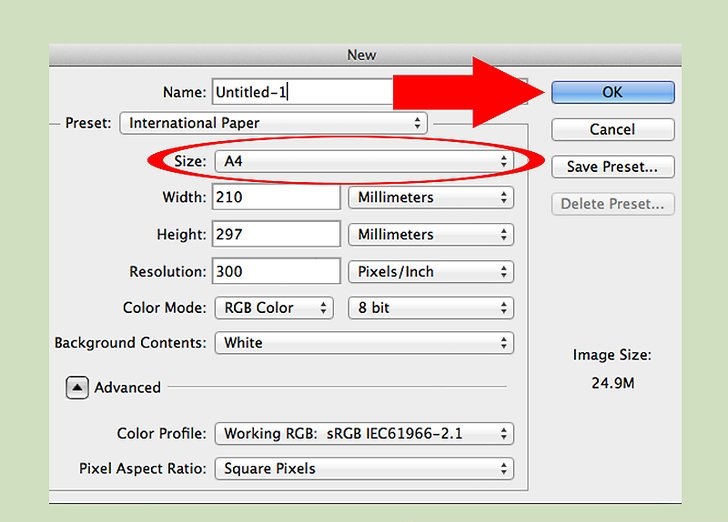
ایجاد پس زمینه
1) فتوشاپ را باز کنید و Ctrl + N را فشار دهید. کاغذ بین المللی را به صورت پیش فرض و A4 را به عنوان اندازه انتخاب کنید و سپس OK را کلیک کنید. روی منوی Image کلیک کنید و سپس به چرخش تصویر بروید و 90 درجه CW را انتخاب کنید تا چرخش بوم را در 90 درجه انجام دهید.
- فقط انتخاب یک بوم اندازه A4 لازم نیست، شما می توانید اندازه بوم خود را به عنوان نیاز خود را تنظیم کنید.
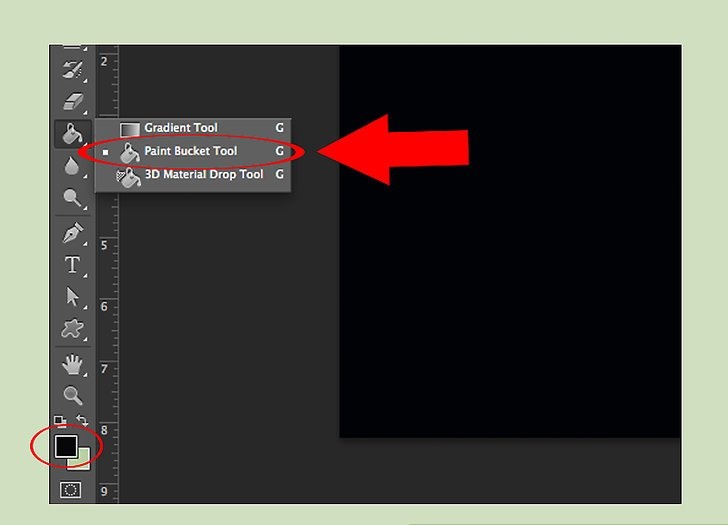
ایجاد پس زمینه
2) ابزار Paint Bucket Tool را انتخاب کرده و رنگ پیش زمینه را به صورت سیاه انتخاب کنید. بوم را با رنگ سیاه پر کنید
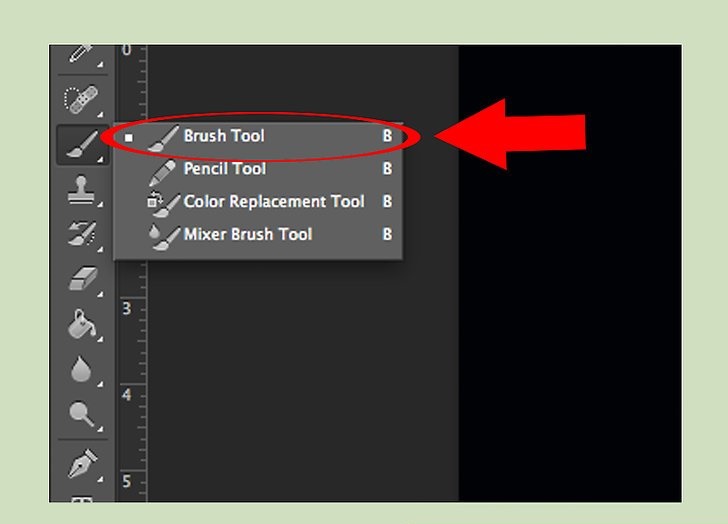
ایجاد پس زمینه
3) قلم مو را انتخاب کنید. راست کلیک بر روی بوم و بر روی آیکون تنظیمات قلم مو کلیک کنید. میتوانید براش های مختلف را انتخاب کنید
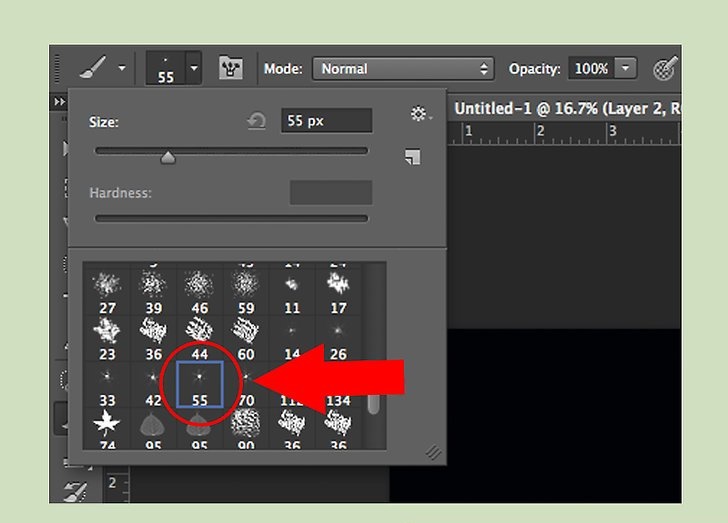
ایجاد پس زمینه
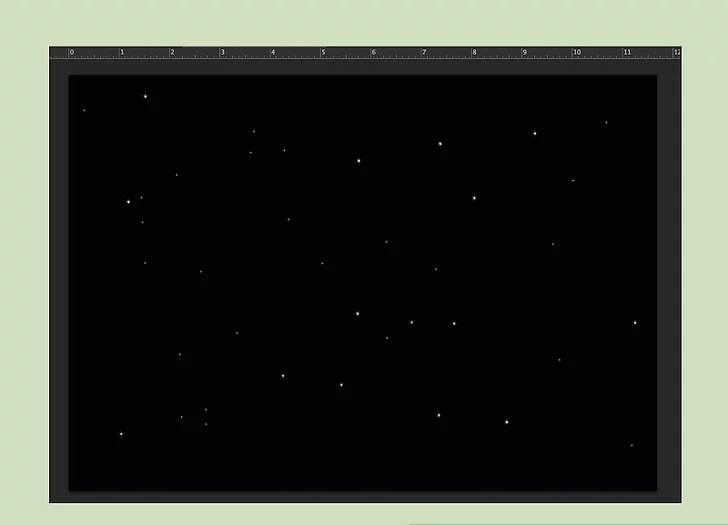
ایجاد پس زمینه
4) اندازه قلم مو را به اندازه کوچک تنظیم کنید. سپس هر جا که می خواهید ستاره ها را کلیک کنید ، کلیک کنید.
- اندازه قلم مو را بسیار کوچک تنظیم کنید تا ستاره هایی را که بسیار دور و کمی بزرگتر هستند برای نشان دادن ستارگان نسبتا نزدیک تر نشان دهید. این باعث می شود تا پس زمینه شما واقعی باشد.
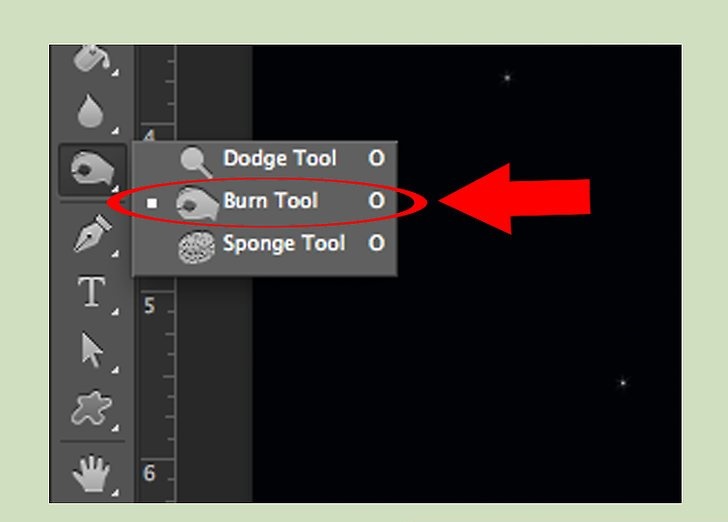
ایجاد پس زمینه
5) Blur Tool را انتخاب کنید. قدرت آن را در حدود 30 درصد تنظیم کنید و آن را در طول تمام پس زمینه حرکت دهید تا ستاره ها کمی تار شود. سپس قدرت خود را در 50٪ تنظیم کنید و آن را روی ستاره هایی که می خواهید به خوبی نشان دهید حرکت دهید.
بخش دوم
ساختن گرفتگی
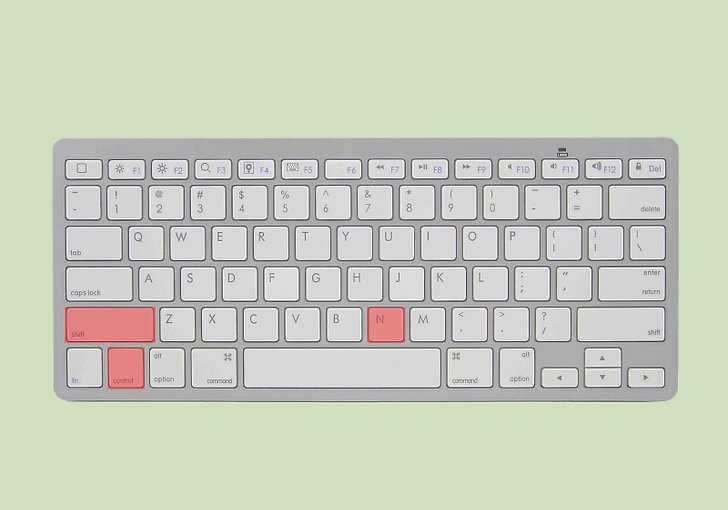
ساختن گرفتگی
1) یک لایه جدید برای Eclipse را با فشار دادن Ctrl + Shift + N ایجاد کنید.
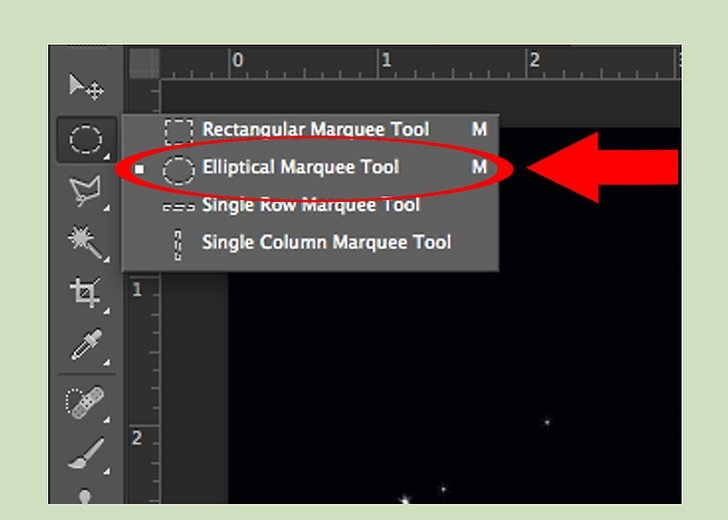
ساختن گرفتگی
2) ابزار Elliptical Marquee را انتخاب کنید. کلید Shift را پایین نگه دارید و دایره را در مرکز بوم قرار دهید.
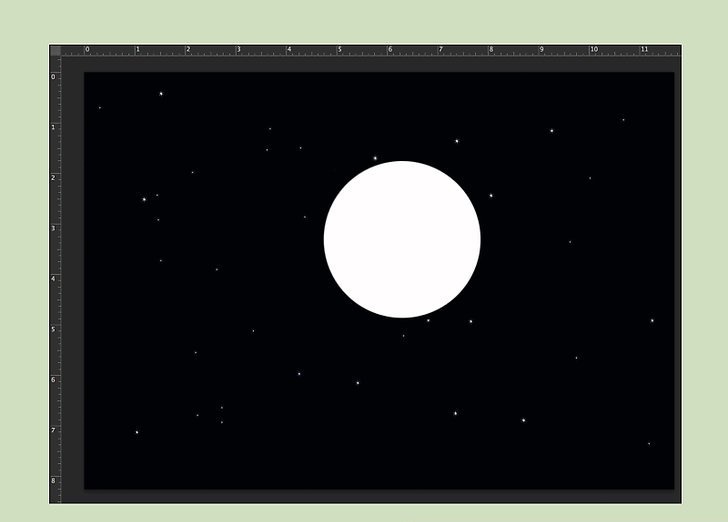
ساختن گرفتگی
3) ابزار Paint Bucket Tool را انتخاب کرده و سفید را به عنوان رنگ پیش زمینه انتخاب کنید. منطقه انتخابی دایره ای را با رنگ سفید پر کنید
- آن را بردارید و سپس لایه ای را که در آن خورشید را ایجاد کرده اید راست کلیک کنید. Blending Options را انتخاب کنید.
- خورشید بیرونی را انتخاب کنید و حدود 5 و اندازه تقریبی 170 را تنظیم کنید.
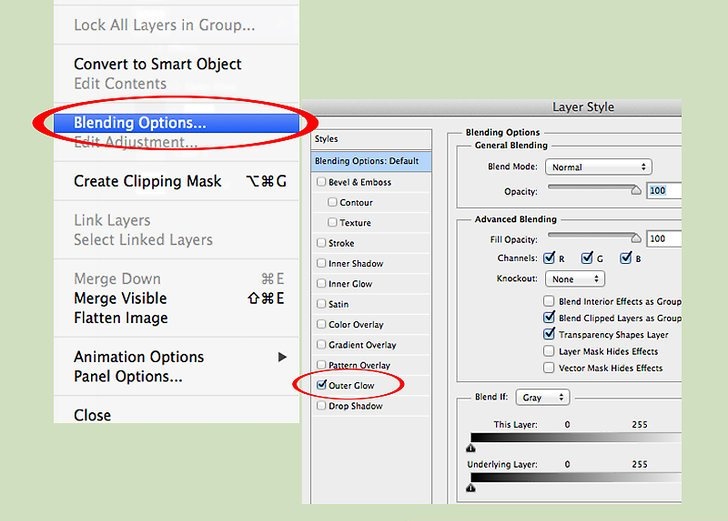
ساختن گرفتگی
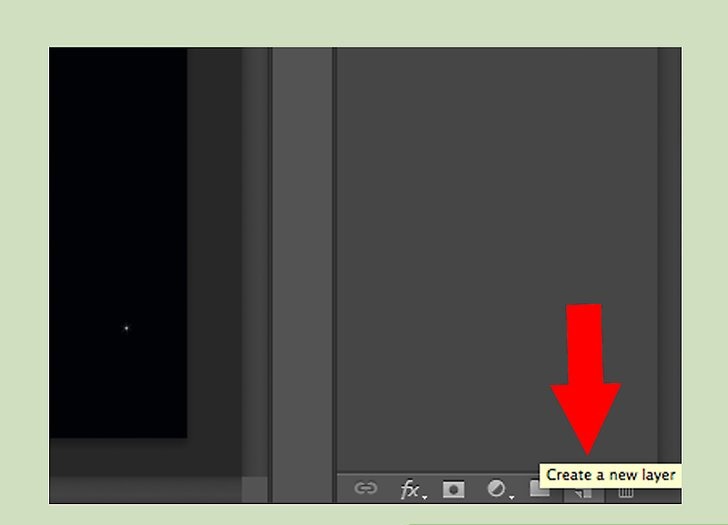
ساختن گرفتگی
4) یک لایه جدید ایجاد کنید این لایه برای ماه است که در طول یک گرفتگی خورشیدی قابل مشاهده نیست.
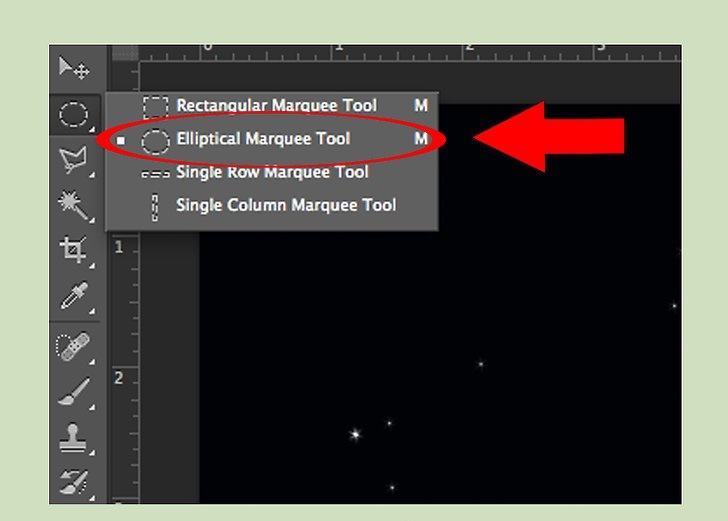
ساختن گرفتگی
5) دوباره ابزار Elliptical Marquee Tool را انتخاب کنید و یک دایره از همان اندازه خورشید ایجاد کنید. رنگ سیاه را در آن پر کنید
- موقعیت آن را به طوری که کمی خورشید در سمت چپ بالا قابل مشاهده است.
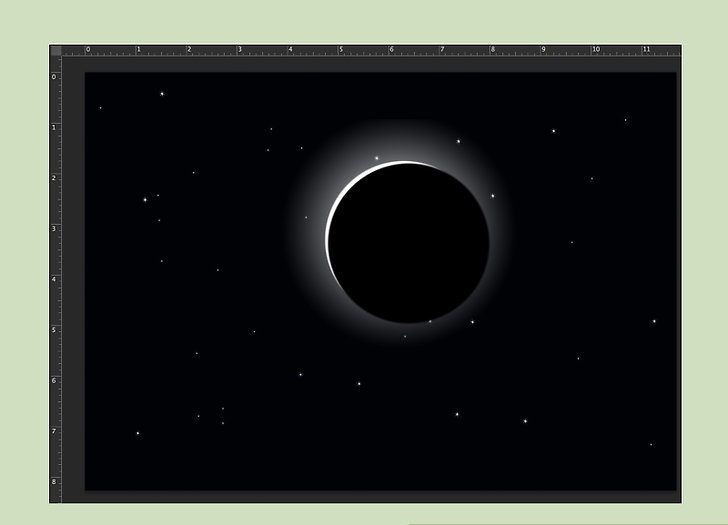
ساختن گرفتگی
6) آن را بردارید و روی لایه ماه کلیک راست کنید و گزینه Blending Options را انتخاب کنید.
- درخشش درونی ( Inner Glow ) را انتخاب کنید و مقدار 0 را تنظیم کنید و بین 20 تا 30 اندازه داشته باشید. در حال حاضر به نظر می رسد مثل یک خورشید گرفتگی شده است.
بخش سوم
لمس نهایی
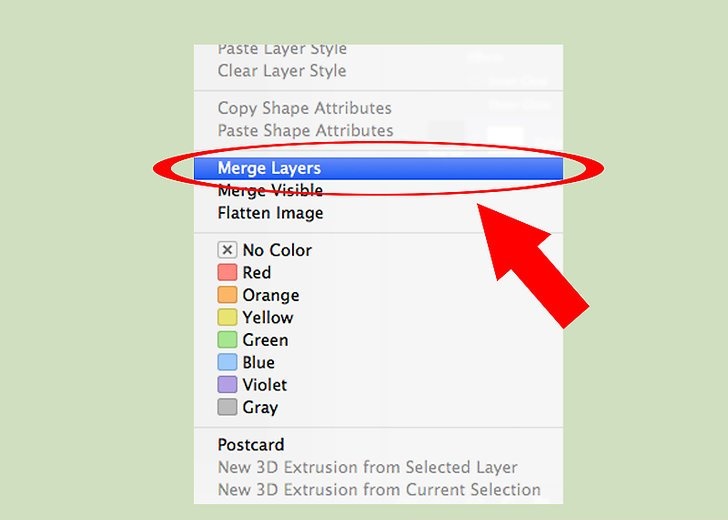
لمس نهایی
1) به پنجره Layer بروید و تمام لایه ها را با نگه داشتن کلید Ctrl انتخاب کرده و روی لایه کلیک کنید. سپس روی آن کلیک راست کرده و Merge Layers را انتخاب کنید.
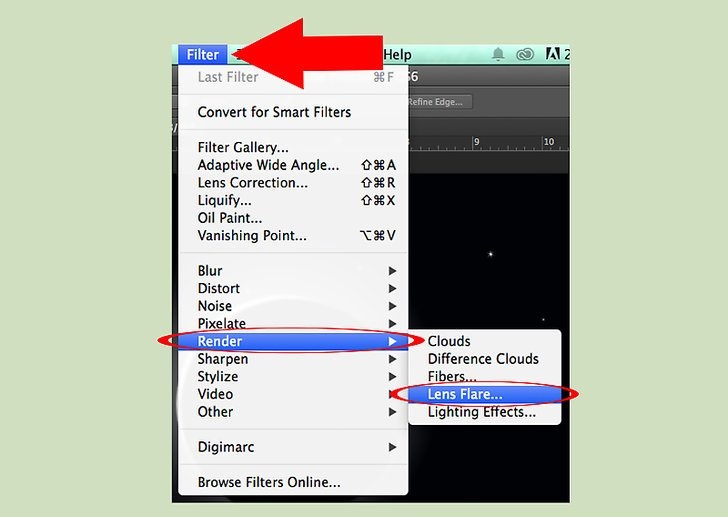
لمس نهایی
2) روی Filter کلیک کنید و به رندر بروید و Lens Flare را انتخاب کنید. در تصویر نشان داده شده در جعبه Lens Flare کلیک کنید در سمت چپ بالای sun و انتخاب 105mm نخست و روشنایی (Brightness ) را بین 35 و 40 تنظیم کنید.

لمس نهایی
3) شما انجام دادید.لذت ببرید.
